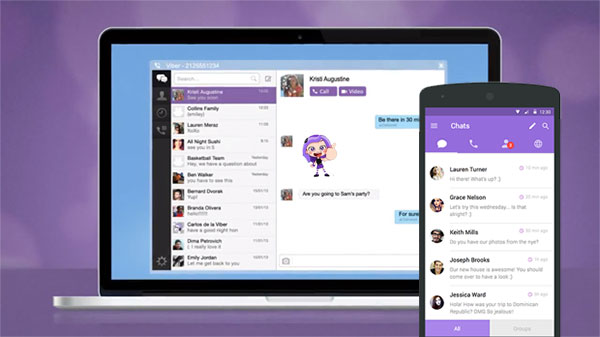
Viber se puede usar directamente sin iniciar sesión, que podría ser la razón vital por la que ha sido uno de los 10 mensajeros instantáneos principales en todo el mundo. Los usuarios que están acostumbrados a chatear con él no pueden permitirse perder datos importantes al respecto. Por lo tanto, es probable que muchos mantengan una copia de su contenido en almacenamiento separado para una copia de seguridad segura.
Entonces, es necesario saber Cómo hacer una copia de seguridad de los mensajes de Viber en la PC. Se ve muy bien al hacerlo, ya que también nos ayuda a liberar el espacio móvil. Ahora, exploraremos el tema. Y el hecho de que los mensajes de Viber se almacenan en PC también se cubrirán a continuación.
Forma 1: cómo exportar mensajes de Viber a PC directamente
Principalmente, aquí hay una forma directa de llevar sus mensajes de iPhone/Android Viber en su computadora escaneando el código QR. Debe asegurarse de instalar el software Viber en su computadora con anticipación y hacer algo de la siguiente manera. Y después de que se complete la tarea, verá Viber en su PC lleno de contenido anterior.
Cómo hacer una copia de seguridad de los mensajes de Viber en PC directamente:
- Inicie Viber en su computadora y teléfono.
- En su dispositivo, seleccione el icono QR para escanear el icono de Viber en su computadora.
- El sistema debe aparecer como «activar el segundo dispositivo».
- Puede seleccionar «aprobar» para iniciar sesión en Viber en la computadora.
- Recibirá la notificación «Sync History – Sync Chat History».
- Elija Sync – Sincronización simultánea tanto en su computadora como en su teléfono.
- El sistema recibirá un comando de copia de seguridad y, por lo tanto, restaurará todos los mensajes en su PC.
A la gente también le gusta:
Forma 2: cómo hacer una copia de seguridad de los mensajes de Viber en la PC a través de la transferencia de Viber
¿Tiene un iPhone y desea crear una copia de sus mensajes Viber en su computadora? OK, puede hacer esto con un solo clic a través de Transferencia de vibre. Después de la copia de seguridad rápida y suave, puede restaurar las cosas sin pérdida de datos. Además de eso, este poderoso software también le permite transferir los chats de WhatsApp desde iPhone a Android, Android a iPhone y entre iOS y Android.
Algunas características de la transferencia de Viber:
- One-tap para hacer una copia de seguridad de todos los mensajes de Viber de dispositivos iOS a computadoras.
- Realice una copia de seguridad de otras aplicaciones sociales en dispositivos iOS, como WhatsApp, WeChat/Line, Kik.
- Permitirle una vista previa y restaurar cualquier elemento Viber de los registros de copia de seguridad.
- Ejecute sin problemas en una gama completa de iDevices, incluido el iPhone 12/12 Pro (Max)/12 mini, iPhone 11/11 Pro/11 Pro Max, iPhone X/XR/XS/XS MAX, iPhone 8/8 más, iPhone 7/7 Plus, iPhone 6/6S/6 Plus, iPad, iPad, etc., etc.
- También está disponible para computadoras MAC.
- Nunca se entromete en ninguna privacidad de sus usuarios.


¿Cómo puedo hacer una copia de seguridad de mi historial de chat de Viber a PC a través de Viber Transfer?
Paso 1. Iniciar transferencia de vibre en PC
Proceda a iniciar el programa de transferencia de Viber en su computadora después de la descarga e instalación.
Paso 2. Conecte su dispositivo iOS a la computadora
Conecte su iPhone/iPad a la computadora a través de un cable USB y luego haga clic en «Viber» desde el panel izquierdo.
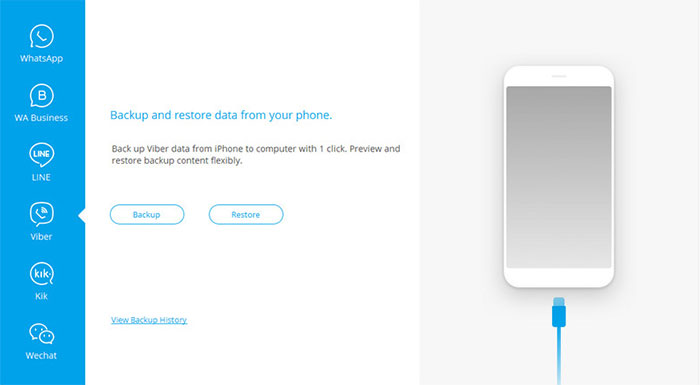
Paso 3. Comience a hacer una copia de seguridad de su historial de chat de Viber
Haga clic en «copia de seguridad». La utilidad comenzará a hacer una copia de seguridad de sus mensajes Viber automáticamente. Ahora, no desconecte el dispositivo cuando el proceso esté encendido.
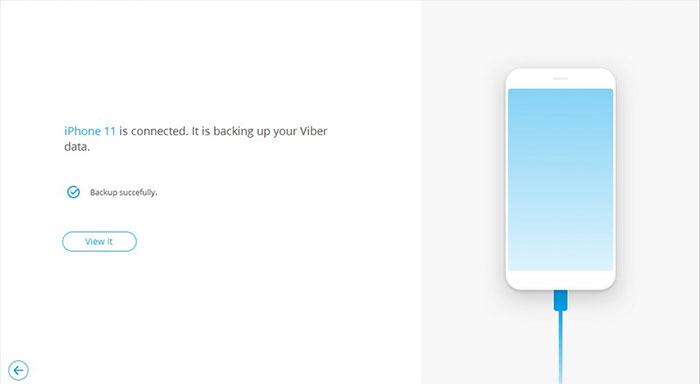
Consejos: Después de la copia de seguridad, puede restaurar la copia de seguridad de Viber fácilmente. Para hacer esto, haga clic en «para ver el archivo de respaldo anterior» en la interfaz del programa para verificar el archivo de copia de seguridad en su computadora> Elija los que desea ver y toque «Ver»> Seleccione los elementos deseados para restaurar> presionar «Restaurar al dispositivo» o «Exportar a PC».
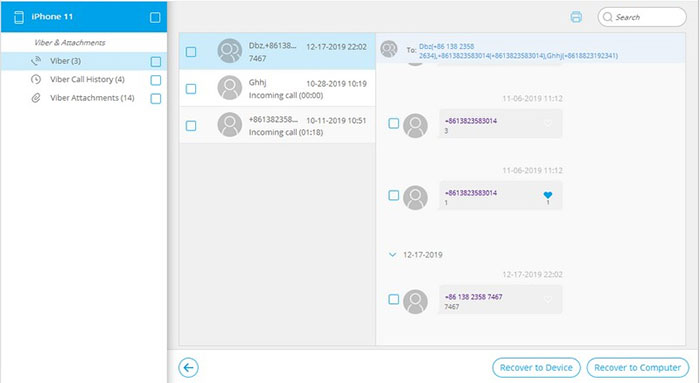
Forma 3: Cómo enviar un correo electrónico al historial de chat de Viber a la PC
Para usar el correo electrónico, las opciones incorporadas en su dispositivo, primero debemos solucionar cómo exportar el chat de Viber con el correo electrónico y luego enviar las cosas a su PC.
Cómo enviar mensajes de Viber por correo electrónico a PC:
- Inicie la aplicación Viber en su dispositivo.
- Presione más> Configuración.
- Presione «llamadas y mensajes» para abrir el siguiente menú.
- Presione «Historial de mensajes de correo electrónico»> «Llamadas y mensajes».
- Ahora se le exige que envíe sus mensajes como copia de seguridad.
- Componga un correo electrónico en su aplicación de correo electrónico elegida.
- Ingrese su propia dirección de correo electrónico en el campo «To» y envíe el correo.
- Entra en tu cuenta de correo electrónico en tu PC.
- Descargue los mensajes de Viber disponibles en la bandeja de entrada.
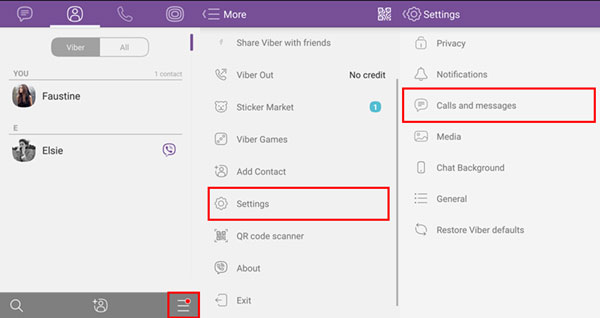
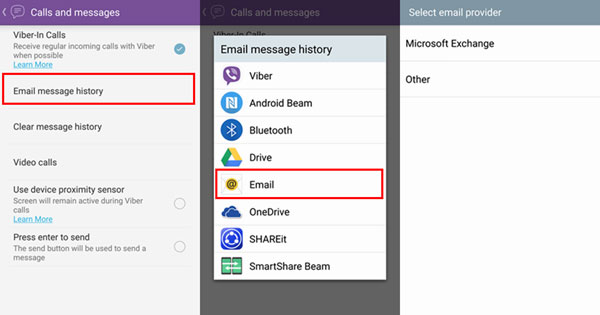
Compruebe si necesita:
Forma 4: cómo sincronizar mensajes de Viber a través de Google Drive
Google Drive se usa comúnmente en dispositivos Android. Y también funciona para usuarios de iPhone/iPad. Antes de probar este método, debe tener una cuenta de Google vinculada a su dispositivo Android/iOS. (Toque aquí para ver cómo configurar Gmail en un iPhone/iPad si es necesario).
More reading: Guía Paso a Paso para Verificar la Última Copia de Seguridad en iPhone
¿Cómo hacer una copia de seguridad de los mensajes de Viber en los dispositivos iPhone y Android?
- Abra la aplicación Viber, elija más> Configuración> (Cuenta)> Copia de seguridad Viber.
- Presione «Configuración» en la pestaña «No conectado a Google Drive».
- Seleccione una cuenta con la que le gustaría sincronizar su historial de chat de Viber.
- Para los usuarios de Android, puede exportar todos los chats actuales como mensajes de texto (excluir imágenes y videos) a Google Drive.
- Para los usuarios de iPhone, seleccione si desea que las fotos y videos también se sincronicen.
- Ahora puedes visitar drive.google.com En su PC, inicie sesión en su cuenta de Google y obtenga los datos de Viber sincronizado allí.
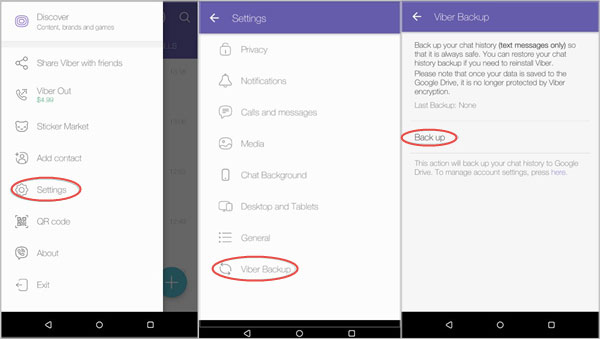
Una vez que se crea la copia de seguridad, puede encontrarla en Google Drive yendo a Google Drive> Configuración> Haga clic en Administrar aplicaciones. Debería encontrar la copia de seguridad de Viber en la lista ahora.
Forma 5: cómo hacer una copia de seguridad de los mensajes de Viber en la PC usando iTunes
Manzana iTunes es una herramienta tradicional para que los usuarios de iOS respalden mensajes Viber y otros datos en PC. Sin embargo, no puede ver los chats de Viber específicos después de la copia de seguridad a menos que restaure todos los archivos de copia de seguridad.
¿Cómo hacer una copia de seguridad de los mensajes de Viber en iPhone a PC a través de iTunes?
- Conecte su dispositivo iOS a su PC y luego abra iTunes en la computadora.
- Pronto se le pedirá que seleccione un dispositivo. Simplemente elija en la interfaz iTunes.
- En la columna izquierda, haga clic en «Resumen».
- Bajo el encabezado de «retroceder manualmente y restaurar», verá «retroceder ahora».
- Presione la opción, y todos sus datos, incluidos los mensajes de Viber, comenzarán a sincronizarse con sus iTunes.
- Una vez completado, verifique si hay una copia de seguridad disponible en su iTunes Edit> Preference> Dispositivos.
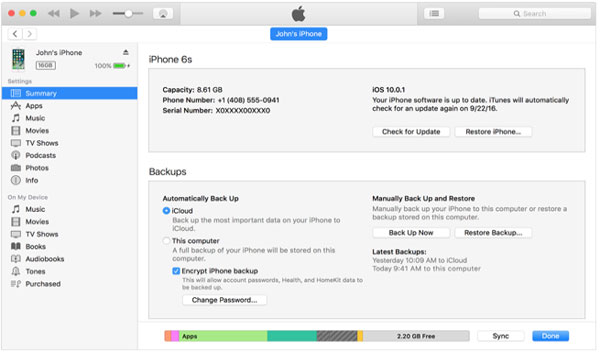
Observaciones de cierre
Hoy, detallamos cómo hacer una copia de seguridad de los mensajes de Viber en PC de 5 maneras viables. Ahora, si desea hacer el trabajo en su iPhone de la manera más directa y eficiente, no dude en elegir Transferencia de vibre. Y para los usuarios de Android, el correo electrónico o la unidad de Google podrían ser una buena opción.
Finalmente, aquí hay otro consejo útil: algunos pueden preguntarse cómo exportar mensajes de Viber a PDF en el uso de la transferencia de Viber. Bueno, ahora se le permite hacer la tarea directamente, pero cambie el formato HTML del Viber exportado de su PC a PDF visitando y siguiendo https://www.onlineconverter.com/.


